Pobieranie aplikacji klasycznej Power Automate Process Mining
Przed rozpoczęciem korzystania z aplikacji Power Automate Process Mining należy ją pobrać na pulpit z poziomu możliwości badania procesów.
Zaloguj się do usługi Power Automate.
Na lewym panelu wybierz pozycję Badanie procesów.
W górnej części ekranu badania procesów wybierz pozycję Pobierz aplikację.
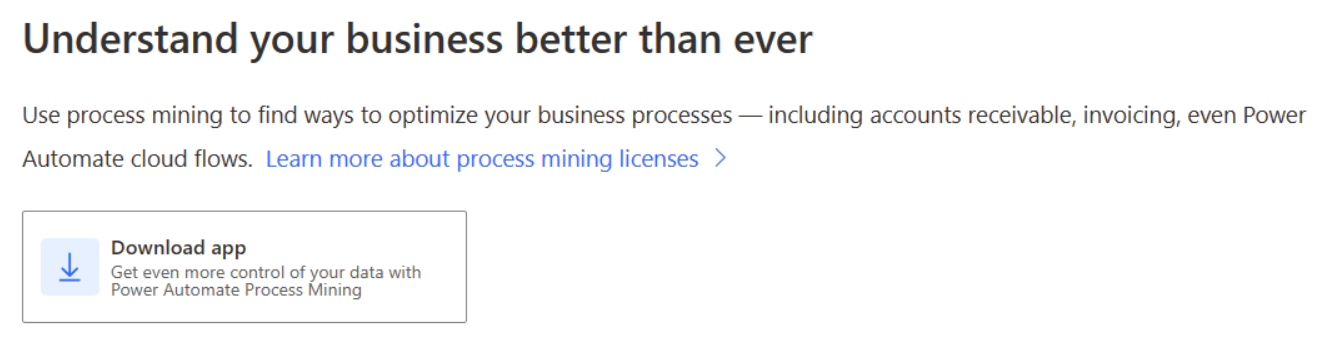
Po pobraniu pliku instalatora wybierz opcję Zainstaluj po wyświetleniu monitu o uruchomienie instalatora.
Pozostaw kilka minut na pobranie i zainstalowanie przez instalatora plików aplikacji.
Po otwarciu ekranu powitalnego wybierz preferowany język aplikacji i wybierz pozycję Następny krok, aby uruchomić nadzorowanego kreatora konfiguracji.
W następnym kroku zaakceptuj warunki użytkowania i potwierdź wybór zbierania danych telemetrycznych, a następnie wybierz opcję Następny krok.
Domyślnie proces instalacji będzie przechowywać dane badania procesów w nowym folderze Process Mining w folderze Dokumenty w usłudze OneDrive. W razie potrzeby zmień lokalizację, a następnie wybierz Następny krok.
Jeśli wybrany folder został wcześniej użyty, aplikacja Power Automate Process Mining pozwoli na wybranie, czy ma być używana zawartość folderu (na przykład dane i ustawienia z poprzedniej instalacji), czy też folder ma zostać oczyszczony. Wybierz opcję Użyj lub Oczyść. Aby wrócić i zmienić lokalizację magazynu, wybierz opcję Anuluj.
Wybierz opcję Zastosuj i wyszukaj!, aby zakończyć pracę kreatora.
Zaloguj się do aplikacji Power Automate Process Mining przy użyciu konta służbowego.
Rozpocznij eksplorację procesów na ekranie Procesy.